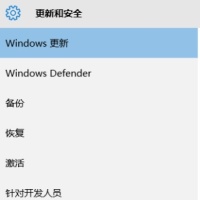解决方法如下:
摄像头:
1、按下“Win + R”快捷键打开运行,在运行窗口中输入“regedit”并按下回车键打开注册表编辑器;
win7系统提示windows无法启动这个硬件设备怎么办
2、打开注册表编辑器后,在左侧依空迅兄次展开“HKEY_LOCAL_MACHINE\SYSTEM\CurrentControlSet\Control\Class\{6BDD1FC6-810F-11D0-BEC7-08002BE2092F}”;
win7系统提示windows无法启动这个硬件设备怎么办
3、然后在右侧窗口,删除“Upperfilters”和“Lowerfilters”字符串值,删除后重启计算机,再重新安装摄像头驱动即可解决。
键盘鼠标:
1、同样还是打开注册表,在左依次展开到“HKEY_LOCAL_MACHINE/SYSTEM/CurrentControlSet/Control/Class/{4D36E96B-E325-11CE-BFC1-08002BE10318}”;
2、删除“UpperFilters”项 ,然后在设备管理器中卸载设备,重新启动。 然后设备管理器里变成“代码 10:该设备无法启动”;
win7系统提示windows无法昌陵启动这个硬件设备怎么办
3、接着重新打开注册表,依次展开到“”HKEY_LOCAL_MACHINE/SYSTEM/CurrentControlSet/Control/Class/{4D36E96B-E325-11CE-BFC1-08002BE10318}
win7系统提示windows无法启动这个硬件设备怎么办
4、双击打开“UpperFilters”字符串值,在编辑多字符串窗口,在“数值数据”中添加一行“”,点击确定,然后在设备管理器中再次卸载设备,重新启动,重启后即可恢复正常。
win7系统提示windows无法启动这个硬件设备怎么办
光驱:
1、按下“Win + R”快捷键打开运行,输入“regedit”后点击确定打开注册表;
win7系统提示windows无法启动这个硬件设备怎么办
2、进入注册表编辑器后,在左侧依次展开“HKEY_LOCAL_MACHINE\SYSTEM\CurrentControlSet\Control\Class\{4D36E965-E325-11C E-BFC1-08002BE10318} ”;
3、然后在右面窗口找到upperfilter”和“loweverfilter”字符串值,将其删除,然后在设备管理器中卸载有问题的光驱,然后点击扫描硬件改动,会找到光驱,若找不到可以重新启动一下电脑。
win7系统提示windows无法启动这个硬件设备怎么办
以上就是win7系统提示windows无法启动这个硬件设备怎么办的全部内容了,依次给大家介绍了摄像头、键盘鼠标等usb设斗袭备以及光驱三种类型的硬件设备的解决方法,希望能解决大家的问题。